HOW TO・TIPS
クライアントとの出し戻しを減らす、Premiere Proを使ったSRTファイルでの翻訳ワークフロー!
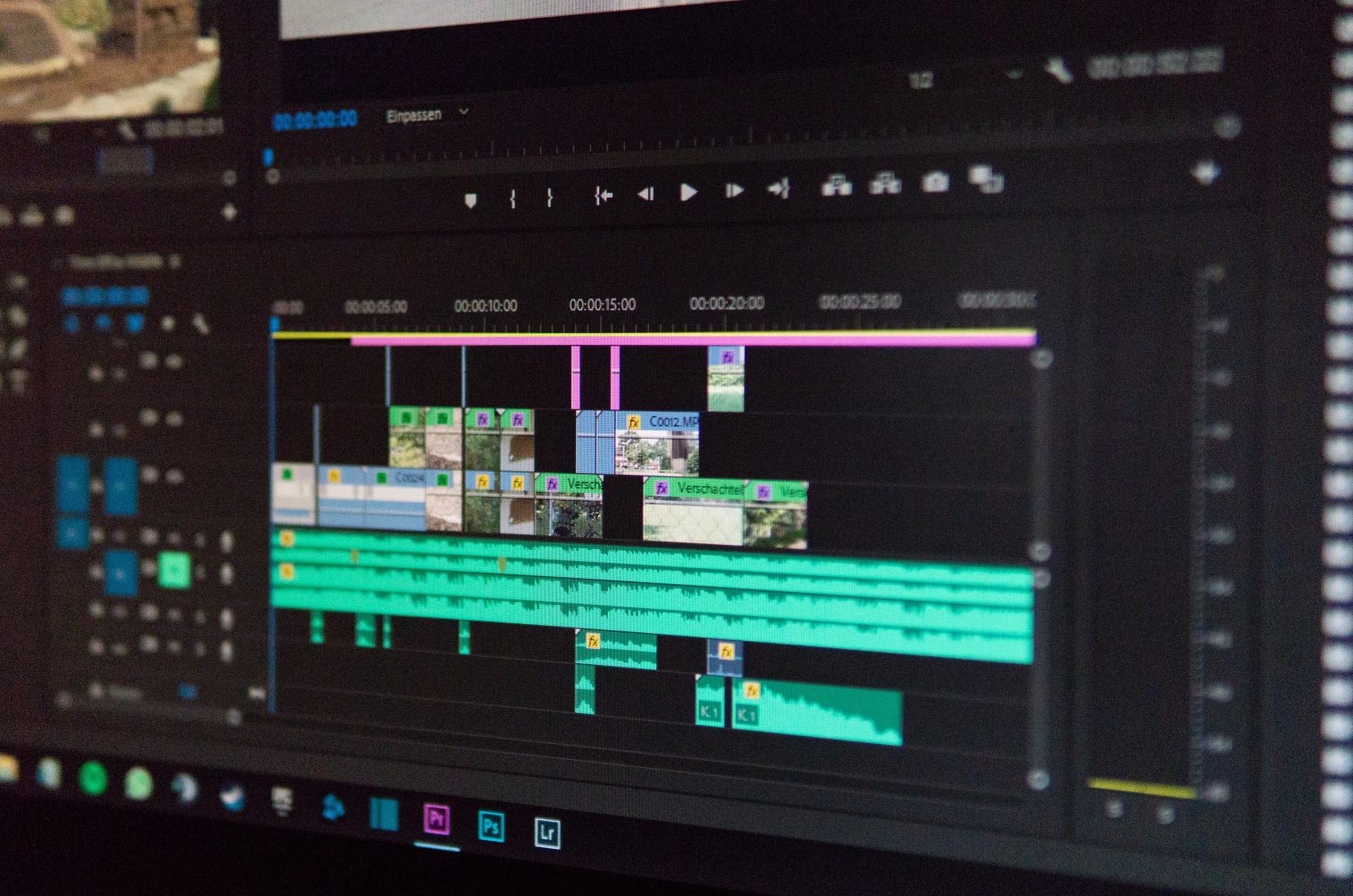
こんにちは!エレファントストーンの大西です。
突然ですが、映像に字幕をつける作業って手間がかかりますよね…。
短い2-3分程度の映像の字幕は問題はありませんが、30分や60分などといった映像に字幕翻訳をつける場合はどうしても確認の出し戻しが多くなってしまいがちですよね。対応いただくクライアント様にも多くのご負担をおかけすることになってしまいます。
そこで今回は、翻訳が必要な映像編集をする場合にクライアント様のチェックにかかる負担を軽くして、制作側のPremiereでの作業エラーを無くして正確に作業を進めるためのSRTファイルを使ったワークフローをご紹介します。
また、エレファントストーンではこうした映像制作にまつわる耳より情報をメルマガでも配信しています。お気軽にご登録ください!
Premiereを使った字幕文字起こし
今回は参考として、エレファントストーンのコーポレートムービー(日本語)に英語字幕をつけるフローを行いながらご紹介いたします。
まず、字幕をつけたい動画をPremiere Proに取り込みます。
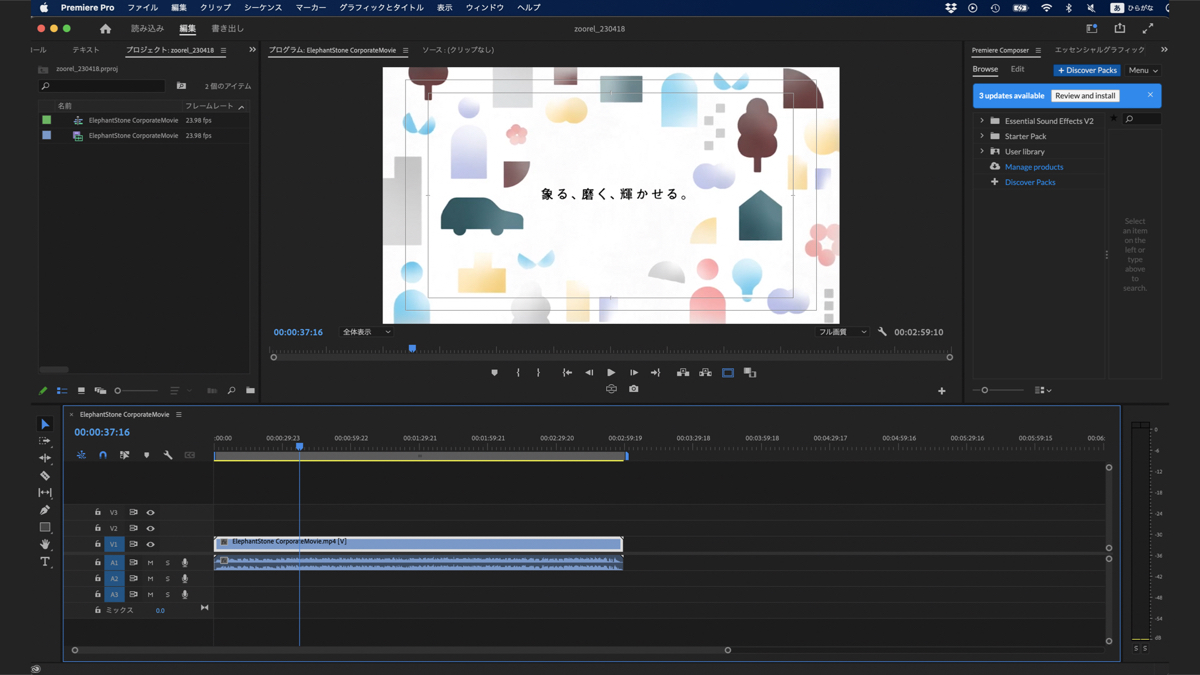
PremiereProには、AIで字幕を作成してくれる機能があります。
※字幕起こしの方法についてはこちらをご覧ください。
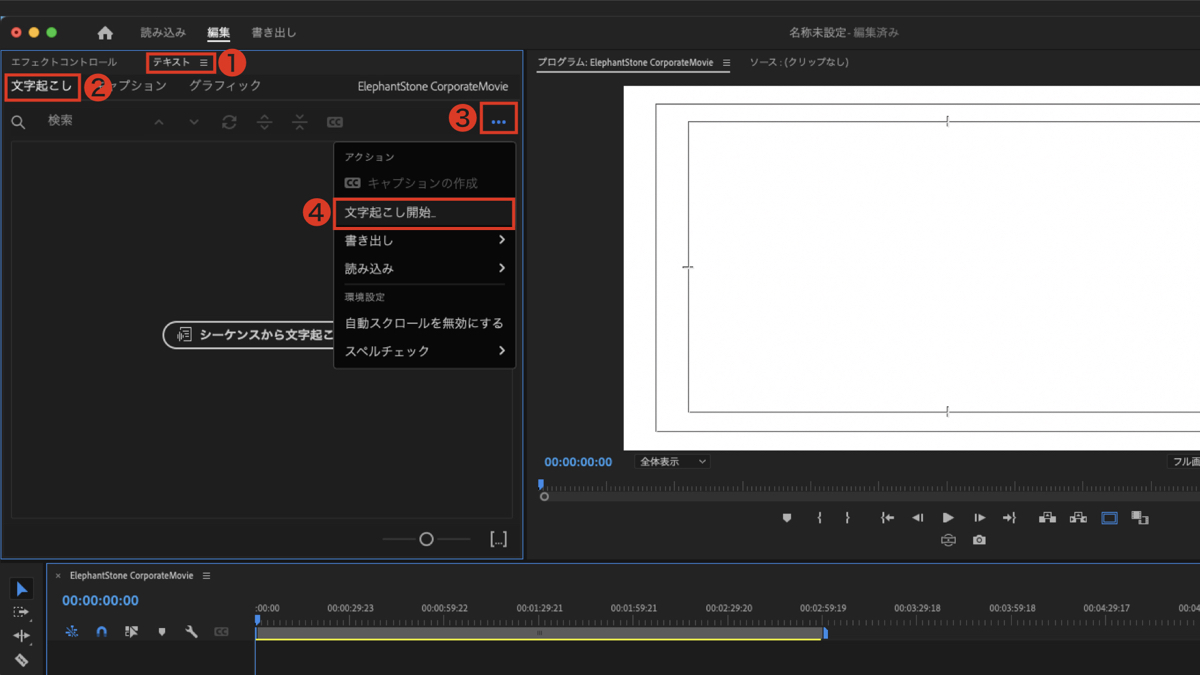
自動で字幕に起こしてくれますが、2023年4月時点ではそこまで精度が高くないため、必ず日本語と字幕におこした文言があっているかの確認をしましょう。また、生成されたキャプションのタイミングがずれてしまうケースもあるので、合わせてタイミングも調整してください。
通常、映像の字幕には句読点を付けませんが、AIで作業を進める上では句読点をつけることでAIが判別しやすくなり字幕作成の精度があがります。
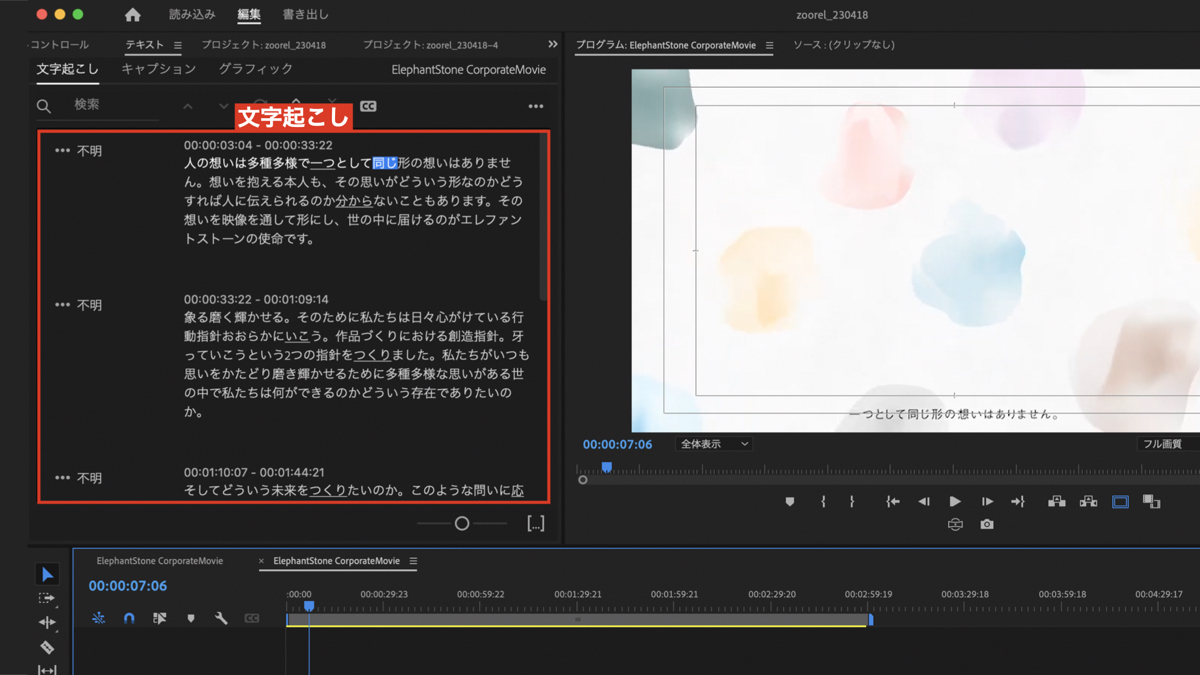
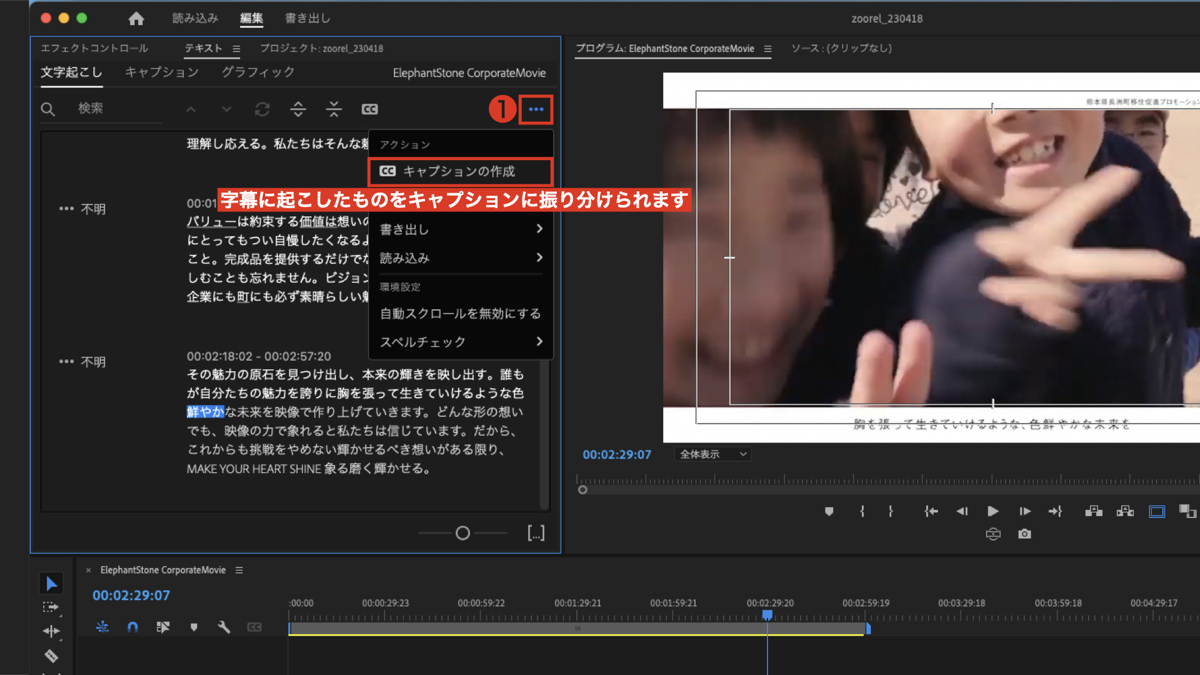
また、文字起こしのデータからキャプションを生成する際、後から調整するのが難しいため、文字数は多めに設定しておくのがおすすめです。
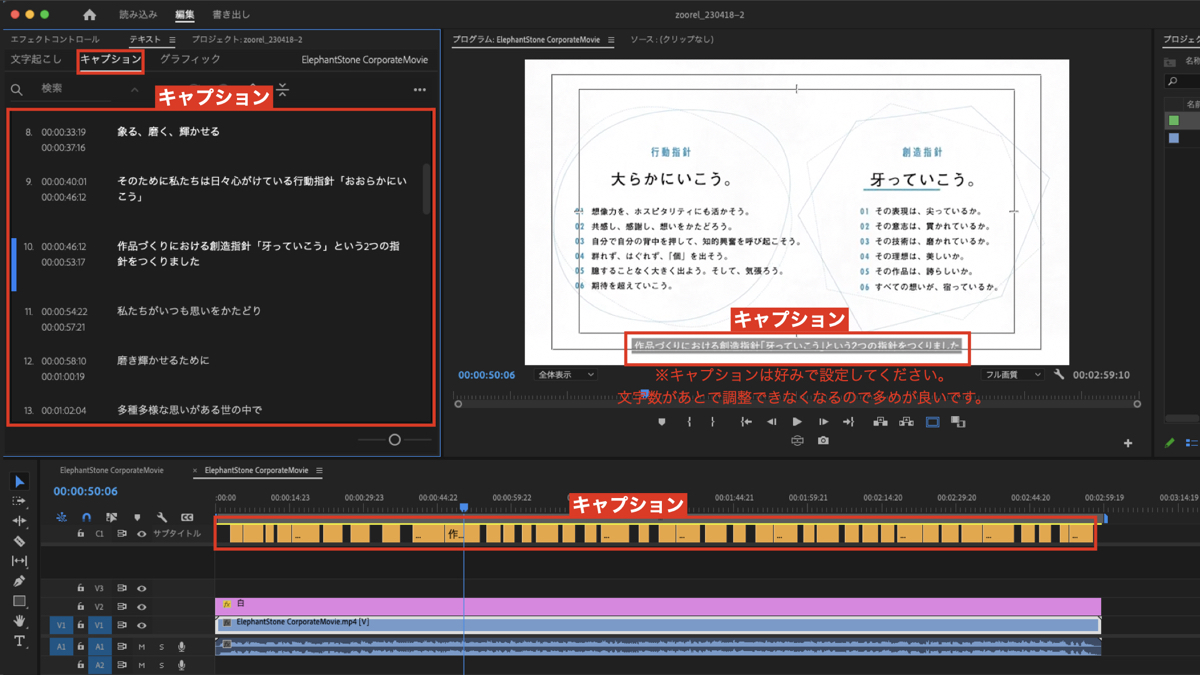
SRTファイルの生成
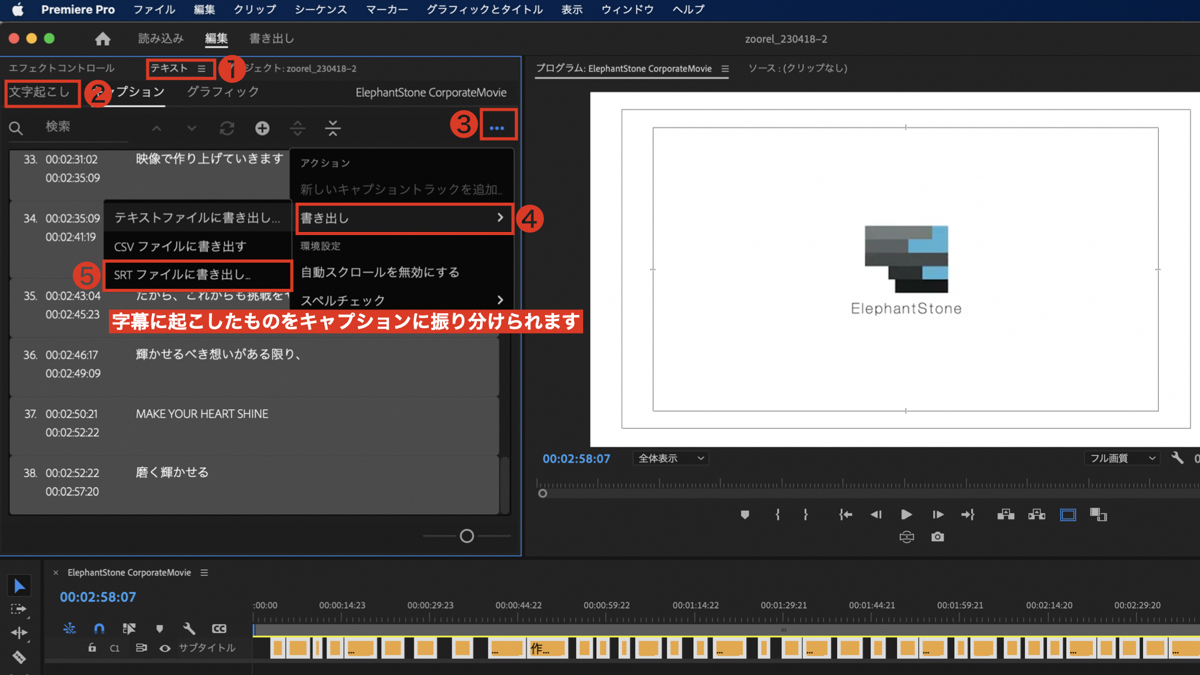
PremiereProの左上の「テキスト」の「キャプション」を選び、右上の「・・・」から「書き出し」を見ると、「テキストファイルに書き出し」「CSVファイルに書き出す」「SRTファイルに書き出し」の選択項目が表示されます。この中で、Premiereに取り込みができるのはSRTファイルだけなので、翻訳をしてデータを戻す作業をする場合は必ずSRTファイルを選択してください。
SRTファイルで書き出すとこのように表示されます。
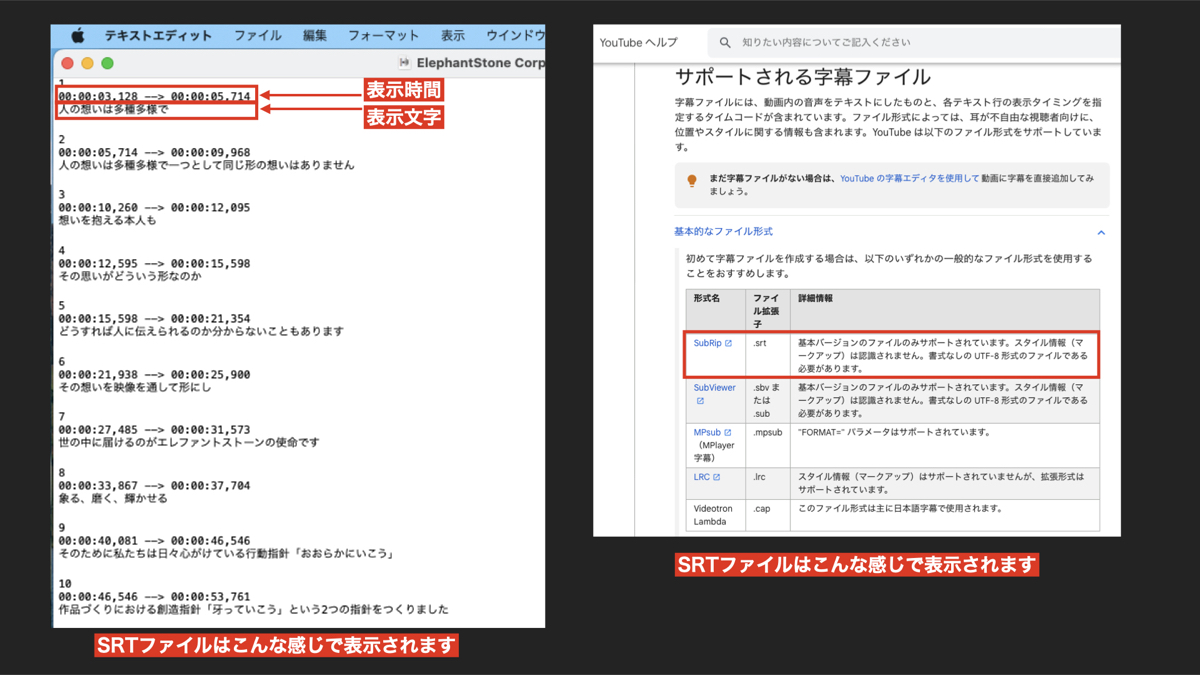
SRTファイルとはYouTubeなどでも使用できるファイル形式で、「00:00:03,128 –> 00:00:05,714」のように表示したい秒数と表示したい文字が書かれています。SRTファイルの編集は難しくなく、Macですとテキストエディットなど標準搭載のアプリで誰でも編集することができます。
SRTファイルの日本語を英語に翻訳
SRTファイルが生成できたら、SRTファイルの日本語を英語に翻訳をしてもらいましょう。
翻訳会社にお願いするのも良いですし、専門的な用語や言い回しが多い内容の場合はクライアント側に翻訳をお願いするのも一つの手です。翻訳会社によっては、映像を送ってSRTファイルで翻訳データを作っていただける会社もあるようです。
SRTファイルと似た形式でWebで使われるVttファイルなどがありますが、Premiereでは読み込めないので、必ずSRTファイルで作成してもらうようにしましょう。
今回は、簡易的にChatGPTを使用して翻訳していきます。

ChatGPTにSRTファイルをコピーして、貼り付けます。「英語に翻訳して」と記述すれば、日本語のSRTファイルを英語のSRTファイルに翻訳してくれます。
今回は「英語に翻訳して」だけでしたが、翻訳の精度やニュアンスを調整したい場合は、ChatGPTに分野や翻訳のイメージなどの記載をしてお好みに調節してください。
SRTファイルをPremiereに読み込む
SRTファイル上で翻訳が完了したら、Premiereで読み込みは簡単。
「テキスト」の「文字起こし」の右上の「・・・」から「文字起こし」を選択して、英語に翻訳したSRTファイルを選択します。すると、英語に翻訳されたキャプションがサブタイトルに表示されます。
(こちらの画像では比較しやすいように、日本語の「キャプション」を「グラフィック」に変更しております)
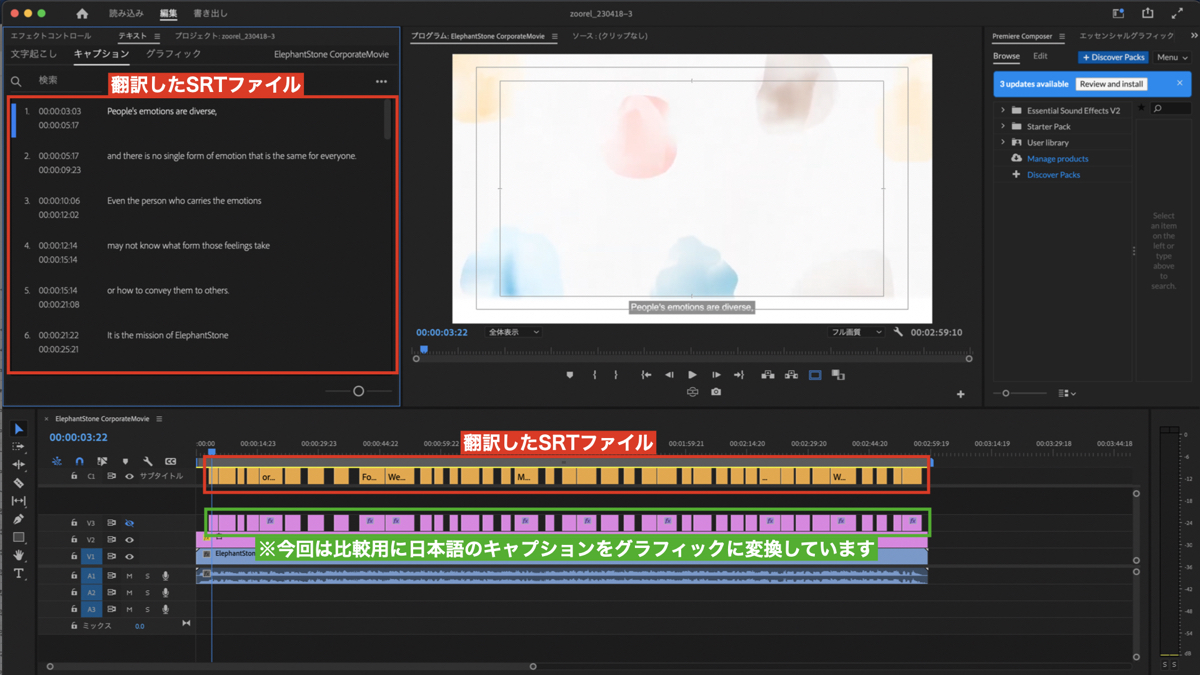
こちらの画像のピンクが日本語のキャプション、オレンジが英語のキャプションになっています。日本語字幕が出るタイミングと英語字幕が出るタイミングが同じになっていることが確認できます。
ただ、内容によっては日本語の文字量と英語の文字量が大きく違う場合があります。
実際の仕事では映像の長さを調整したり、英語の内容を調整したりと編集を加えるのですが、今回はAI音声に喋ってもらい、その長さに字幕を合わせる方法を紹介したいと思います。
日本語字幕と英語字幕の長さの違いをAI音声で確認
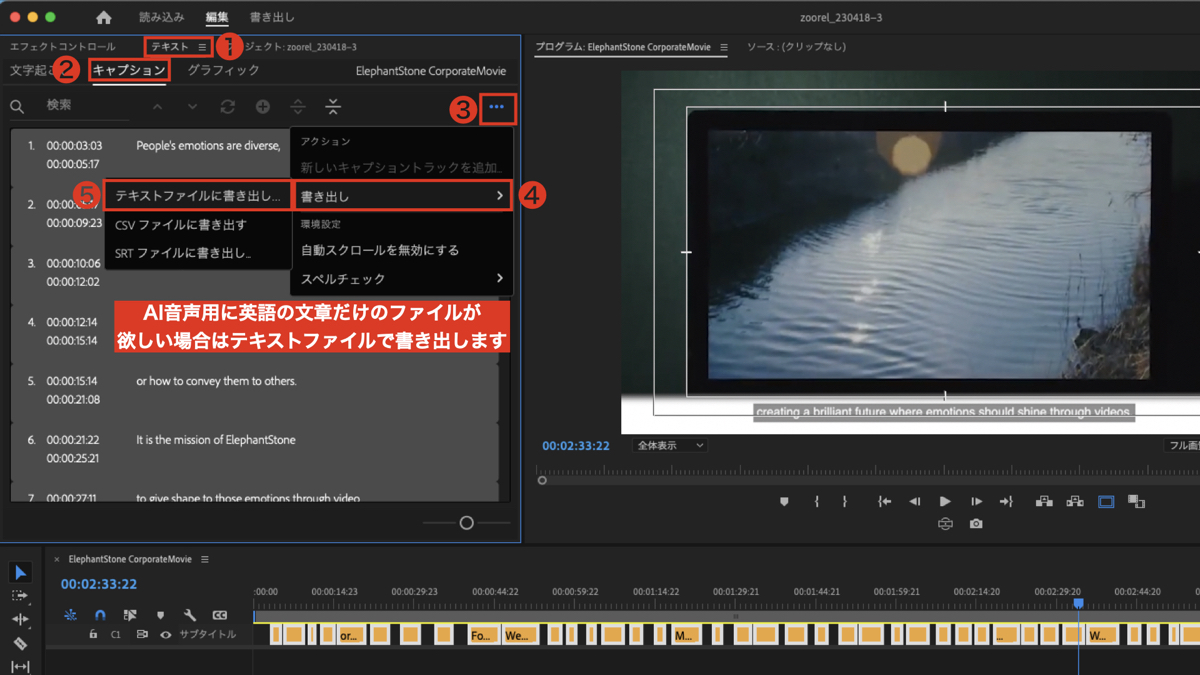
Premiereのキャプションから、SRTファイルの書き出し同様に「テキストファイル」で書き出します。すると英語だけのテキストファイルが出来上がります。
今回英語部分は音読さんを使ってみます。多言語対応していますので、比較的使いやすいAIの翻訳サイトになっています。
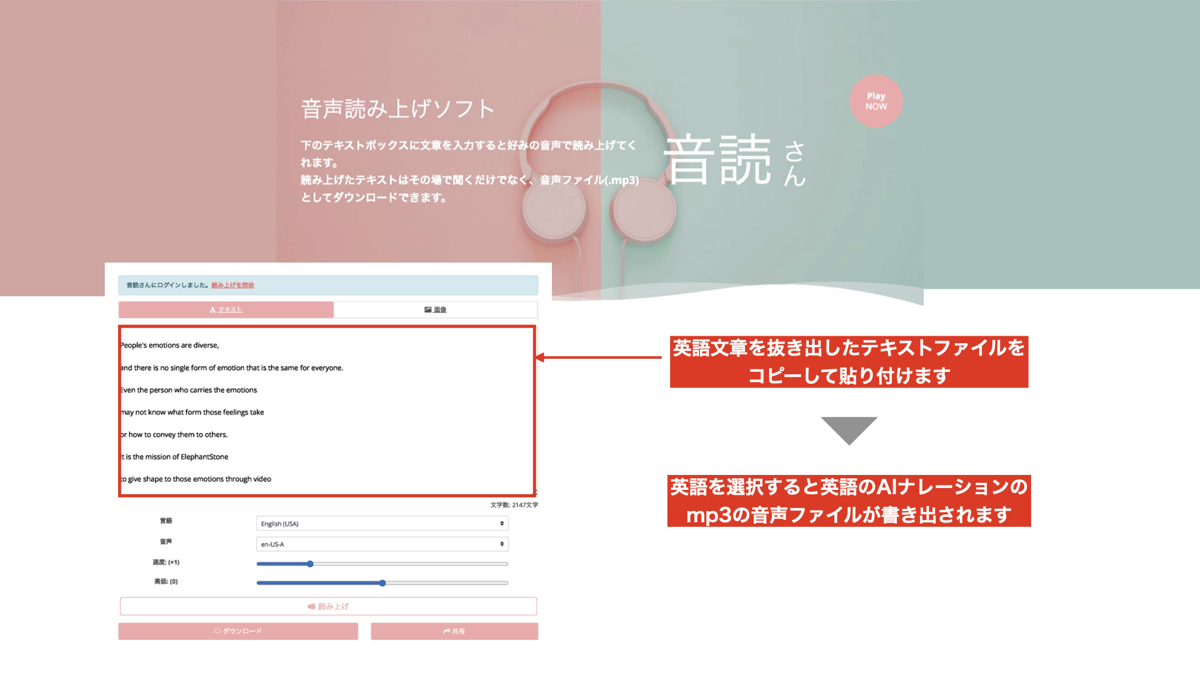
ここに先ほどの英語のテキストファイルをコピーして貼り付けると、AI音声を作成してくれます。
出来上がったAI音声をPremiereに読み込み、映像に合わせながらタイミングを調整していきます。この画像タイムラインをみると、日本語と英語での長さの違いがよくわかります。
英語字幕を読みやすくするには、英語で読んで読み切れる長さに合わせるのがおすすめです。AI音声の長さに合わせて字幕の位置と時間を揃えると完成となります。
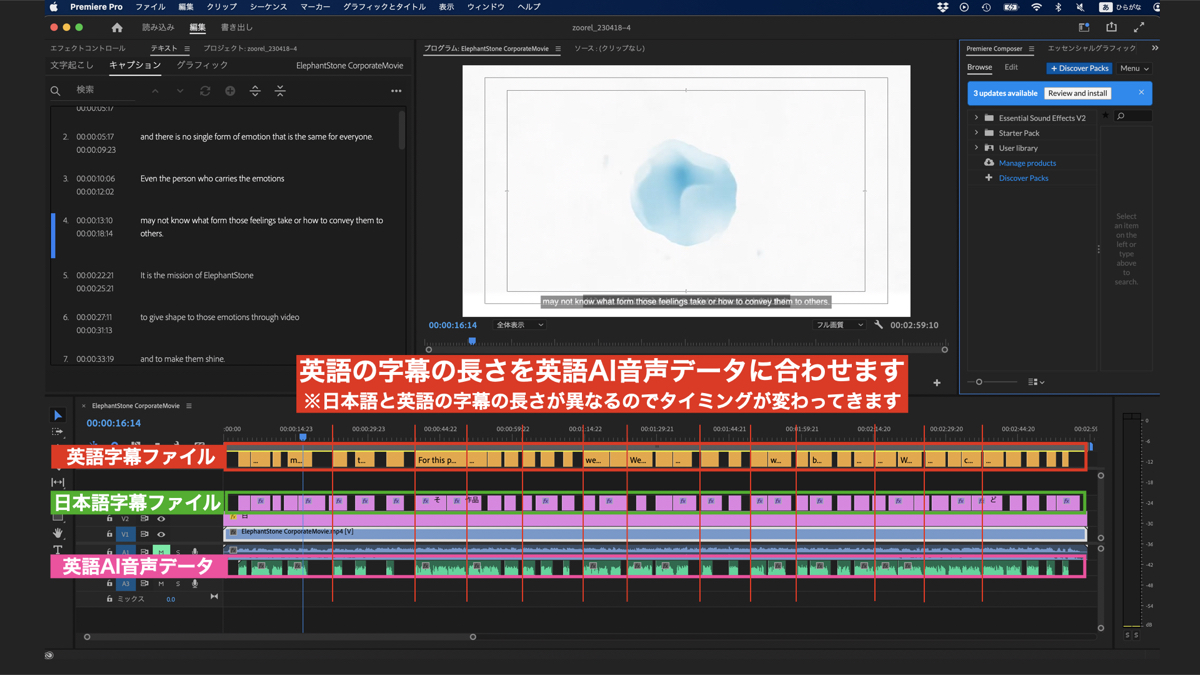
完成した映像がこちら
実際にここまでご紹介したフローで字幕をつけた弊社のコーポレートムービーが下記になります!
まとめ
今回はAdobePremiereProを使ったSRTファイルでの翻訳ワークフローをご紹介しました。
実際の案件では、クライアントと翻訳内容の相談したり、翻訳会社に依頼したりすることで、より正確な内容を作っていくことができます。また、日本語→英語などの他言語に翻訳する際、今回のようにAIを用いて人の手作業を減らすことで、誤字脱字などのヒューマンエラーを大幅に減らすことができます。
長い映像に字幕翻訳などを入れる際はこちらのフローを試して見ていただければと思います。同じようなことで悩んでいる方の助けになれば幸いです。
映像制作のエレファントストーンが運営する本メディアZOORELは、映像やクリエイティブにまつわるトレンドやノウハウを発信しています。最新情報は以下のメールマガジンにて更新中。お気軽にご登録ください!

